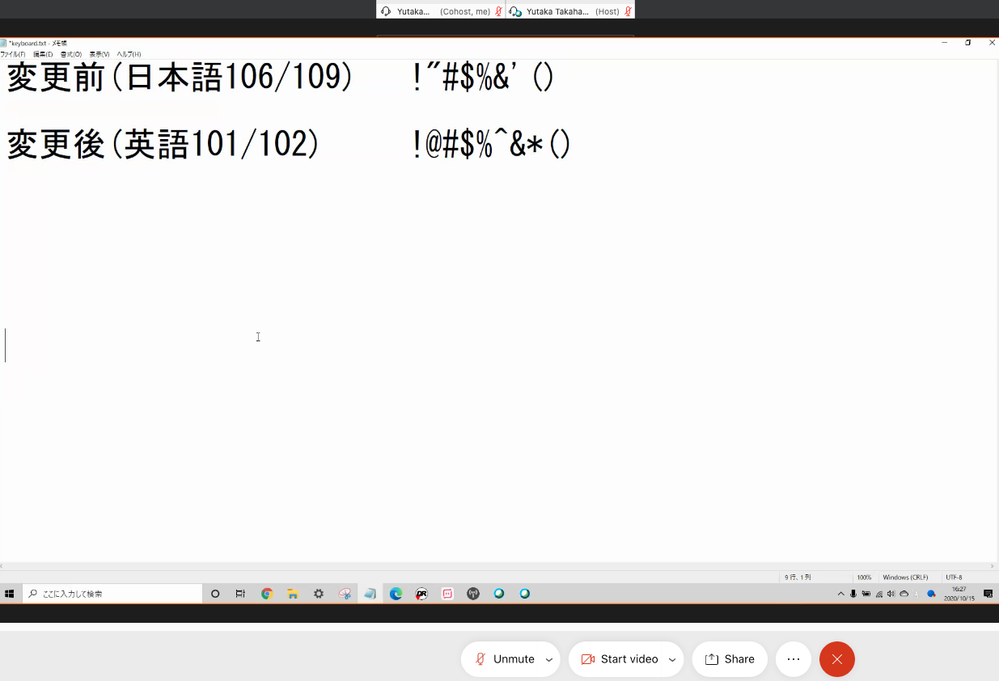概要
- Cisco WebEX Meeting を使用した障害切り分けや解析を実施する際、Tetrationへ接続可能なお客様のPCのリモートコントロール権を頂いて調査する場合が多々あります。Webexを使った調査についての詳細は、以下をご確認ください。https://community.cisco.com/t5/-/-/ta-p/3898818
- Webexを実施するWindowsの設定が日本語キーボードで、コントロールを得た操作する側のPCが英語キーボードである場合、キー数や割り当てが異なるため、特に特殊文字(:;\|#@_など)の入力がスムースに出来ません。
- リモートアクセス権限を頂き、TACエンジニアや複雑な問題の場合は開発チームのエンジニアが操作しますが、基本的に101英語キーボードを使用しておりますため、お手数ですがWebex中はWindowsのキーボード設定を一時的に101/102英語キーボードに変更くださいますようお願い致します。
- レイアウト変更は再起動を伴いますので、Webex Meeting に入る前にレイアウトを変更いただくと、再度入り直す二度手間となりません。
- 本手順では、Windows10での変更を実施しております。mac OS など、他のOSを使用する場合は、それぞれのOSの設定変更にてご対処ください。
変更手順
- スタートメニュー -> 設定 -> 時刻と言語 を選択
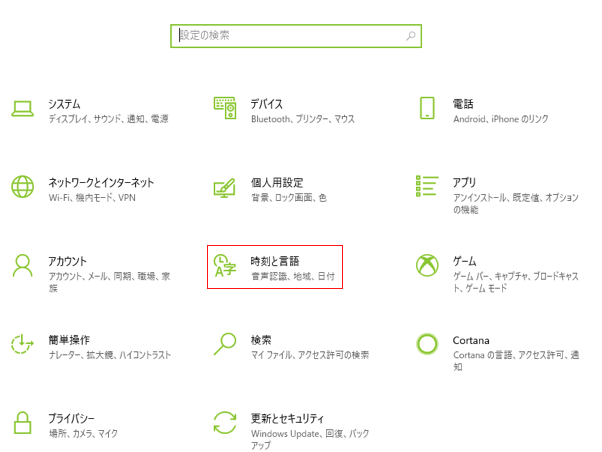
- 言語 をクリック
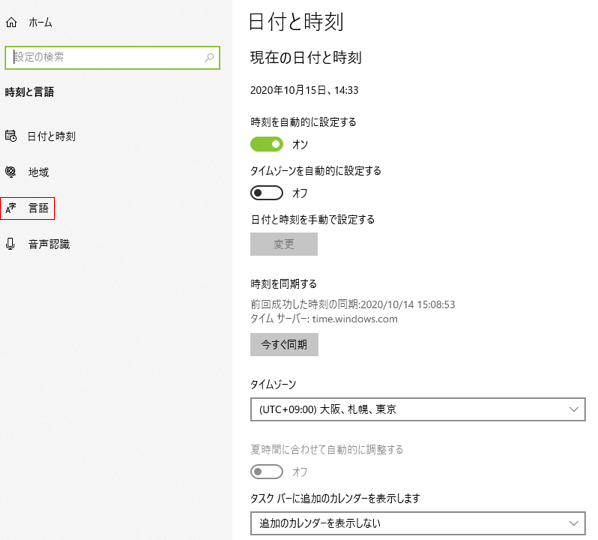
- 日本語 をクリックすると展開されて出てくる オプション をクリック
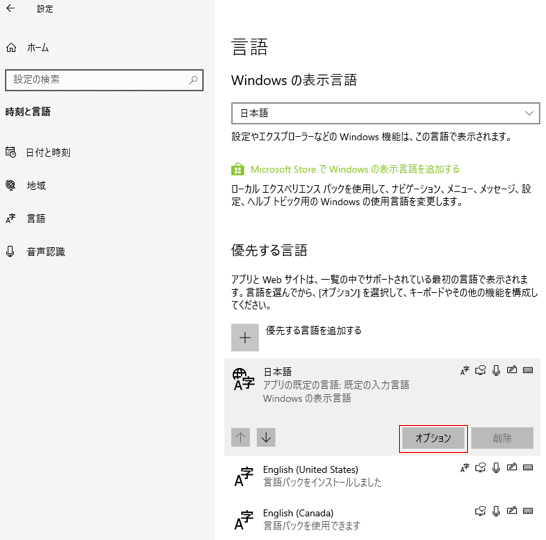
- 日本語キーボードであることを確認し、レイアウトを変更する をクリック

- 英語キーボード(101/102キー) を選択し、今すぐ再起動する をクリック
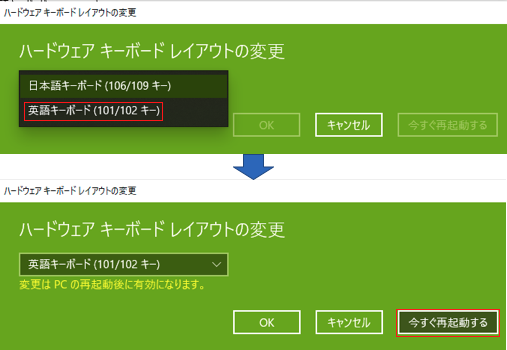
以下の101英語キーボードで、リモートコントロールを通じてShift+1234567890を順に入力した結果の、キーボードレイアウト変更前後の比較を掲載します。変更前は意図しない入力となり、変更後は物理キーレイアウトと同じ意図した文字が入力されるようになったことが分かります。